2 modi rapidi per aggiungere più destinatari di posta elettronica a WooCommerce
Pubblicato: 2022-04-17Vuoi inviare email a più destinatari dal tuo negozio WooCommerce, ma non sai come fare? Allora sei nel posto giusto. Questo articolo ti mostrerà due modi rapidi per aggiungere a WooCommerce più destinatari di posta elettronica un nuovo ordine esattamente quello.
Ma, prima di approfondire, è necessario capire meglio dove può essere utile inviare e-mail a più destinatari. E perché dovresti farlo per il tuo negozio WooCommerce.
- Perché dovresti aggiungere più destinatari di posta elettronica al tuo negozio WooCommerce?
- I 5 migliori plug-in WooCommerce per aggiungere più destinatari di posta elettronica
- WC più destinatari di posta elettronica
- Più destinatari di e-mail di ordini
- WooCommerce più destinatari per e-mail
- Indirizzi di clienti multipli
- WooCommerce più destinatari di posta elettronica
- 2 modi rapidi per aggiungere più destinatari di posta elettronica WooCommerce al tuo negozio online
- Usa un plugin
- Installa e attiva il plugin WC Multiple Email Recipients
- Aggiungi più destinatari e-mail al tuo negozio WooCommerce
- Aggiungi frammenti di codice
- Installa e attiva il plug-in frammenti di codice
- Aggiungi più persone che ricevono e-mail di ordine completo
- Aggiungi più persone che ricevono e-mail di fatturazione
- Aggiungi più persone che ricevono email di ordini annullati
- Usa un plugin
- Parole finali su WooCommerce Più destinatari di e-mail Nuovo ordine
Perché dovresti aggiungere più destinatari di posta elettronica al tuo negozio WooCommerce ?
In WooCommerce, un'e-mail viene inviata a te e ai clienti per impostazione predefinita quando si verifica un'azione particolare. Tuttavia, ci sono alcuni casi in cui potresti voler aggiungere più destinatari all'elenco di posta elettronica del tuo negozio online.
La maggior parte delle aziende di eCommerce ha dipartimenti o aree diverse. Ogni reparto coinvolto nel processo di acquisto deve tenere traccia dei dettagli dell'ordine per un'ulteriore elaborazione.
Ad esempio, il dipartimento finanziario ha bisogno dei dettagli dell'ordine per gestire i conti aziendali. Allo stesso modo, il responsabile del magazzino ha bisogno dei dettagli dell'ordine per soddisfare le richieste di pacco e inoltrarle alla spedizione.
Anche se stai facendo affari da solo, potresti comunque dover inviare occasionalmente e-mail a più destinatari dal tuo negozio WooCommerce. Ciò è particolarmente utile nelle transazioni Business-to-Business (B2B).
Invece di costringere i tuoi clienti a inoltrare le tue e-mail ai rispettivi reparti, puoi dire loro di specificare gli indirizzi e-mail a cui desiderano ricevere gli avvisi. In questo modo, un'e-mail può essere inviata contemporaneamente ai reparti competenti.
Inoltre, a volte, i singoli clienti possono anche richiedere che i dettagli dell'ordine vengano inviati ai loro familiari.
Ad esempio, un adolescente che acquista qualcosa dal tuo negozio online con la carta di credito dei genitori potrebbe voler avvisarlo dell'acquisto.
In breve, aggiungendo ulteriori campi e-mail durante il processo di pagamento di WooCommerce, i tuoi clienti possono ricevere conferme d'ordine a più indirizzi e-mail come desiderano.
Ora che hai capito meglio perché inviare e-mail WooCommerce a più destinatari può essere utile. Scopriamo insieme quale plugin può aiutarti a farlo.
I 5 migliori plug-in WooCommerce per aggiungere più destinatari di posta elettronica
WC più destinatari di posta elettronica
- Prezzo: gratuito
- Voto: 5/5 (8 recensioni)
Le notifiche di WooCommerce vengono inviate solo alle e-mail dell'amministratore e dei clienti. Tuttavia, a volte, hai bisogno di più.
Questo plugin ti consente di impostare fino a cinque indirizzi email aggiuntivi per la tua mailing list di notifica WooCommerce. Puoi scegliere i tipi di email che desideri inviare tramite le impostazioni.
I messaggi duplicati inviati da questo plug-in non verranno visualizzati nel registratore di posta elettronica come voce autonoma perché sono BCC. Tuttavia, le e-mail BCC vengono ancora visualizzate nelle intestazioni delle e-mail.
Questo plugin supporta WooCommerce, WooCommerce Reservations e WooCommerce Subscriptions.
Più destinatari di e-mail di ordini
- Prezzo: $ 29/anno
- Valutazione: N/A
Il plug-in Multiple Orders Email Recipients ti consente di aggiungere ulteriori campi dell'indirizzo e-mail di fatturazione nelle pagine di pagamento che i tuoi clienti possono compilare.
Questo è un plug-in indispensabile per gli scambi B2B in cui i dipendenti effettuano ordini per conto dell'azienda e desiderano notificare automaticamente la propria gestione aggiungendo il proprio indirizzo e-mail nelle pagine di pagamento.
Puoi anche aggiungere campi di indirizzo email aggiuntivi per i clienti che desiderano condividere i dettagli dell'ordine con i loro amici o familiari. Questo alla fine può aiutarti ad attirare più clienti.
WooCommerce più destinatari per e-mail
- Prezzo: gratuito
- Valutazione: N/A
Questo plug-in ti consente di aggiungere più destinatari di e-mail alla mailing list di WooCommerce annullata e nuovi ordini.
Puoi scegliere il tipo di email dell'ordine che desideri inviare con altri due indirizzi email tramite le impostazioni.
Se lavori nel reclutamento, nelle vendite o nel marketing, nella maggior parte delle occasioni devi inviare e-mail a più destinatari. Con l'aiuto di questo plugin, puoi inviare le e-mail di notifica di WooCommerce annullate e di nuovi ordini ad altri due destinatari.
Indirizzi di clienti multipli
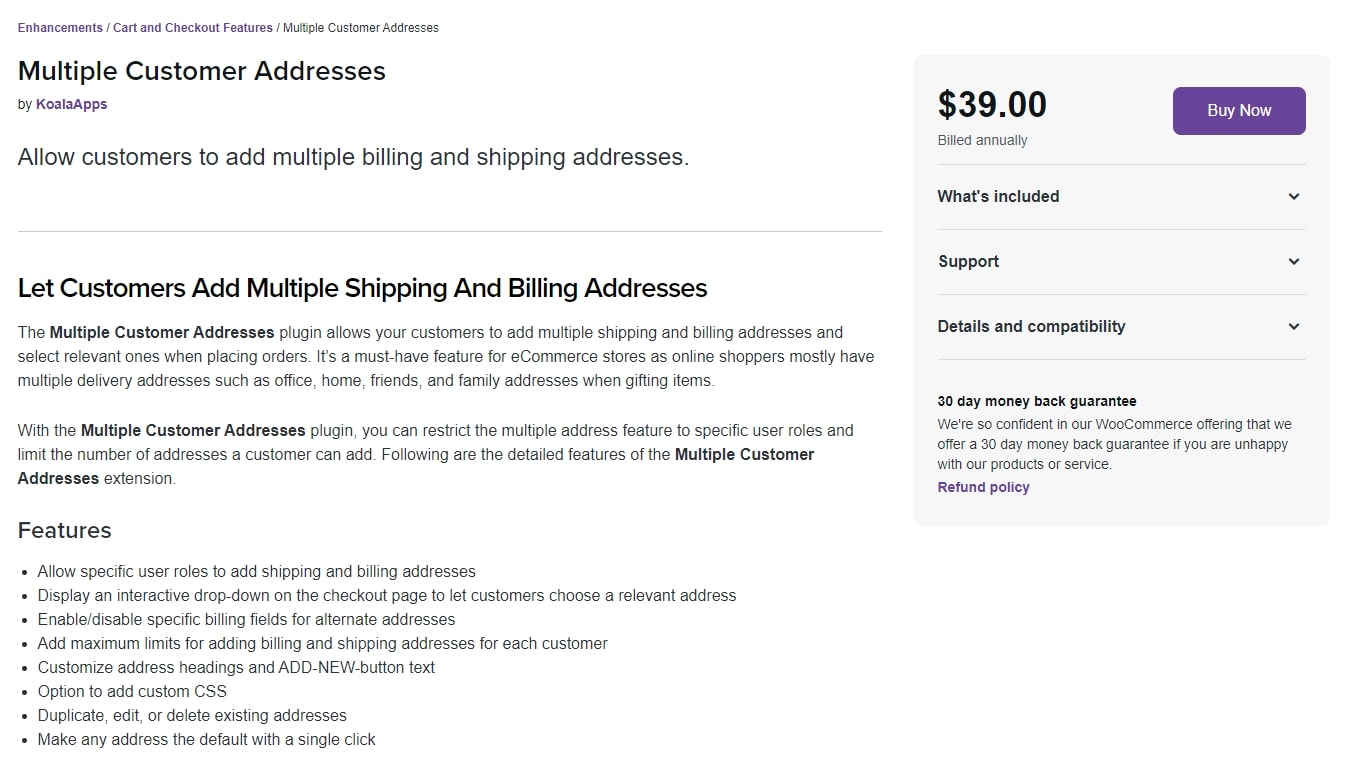
Puoi consentire ai clienti di creare e salvare diversi indirizzi di spedizione e fatturazione nei loro account utilizzando il plug-in Indirizzi clienti multipli. Quindi, al momento del check-out, i clienti possono scegliere l'indirizzo che desiderano. Possono anche utilizzare la pagina di pagamento per generare e salvare nuovi indirizzi. Il limite principale di questo plugin è che non consente loro di selezionare indirizzi diversi per prodotti diversi.
Questo è lo stesso tipo di funzionalità di Amazon, quindi utilizza questo plug-in WooCommerce se vuoi dare ai tuoi clienti la possibilità di selezionare uno dei loro indirizzi al momento del pagamento.
WooCommerce più destinatari di posta elettronica
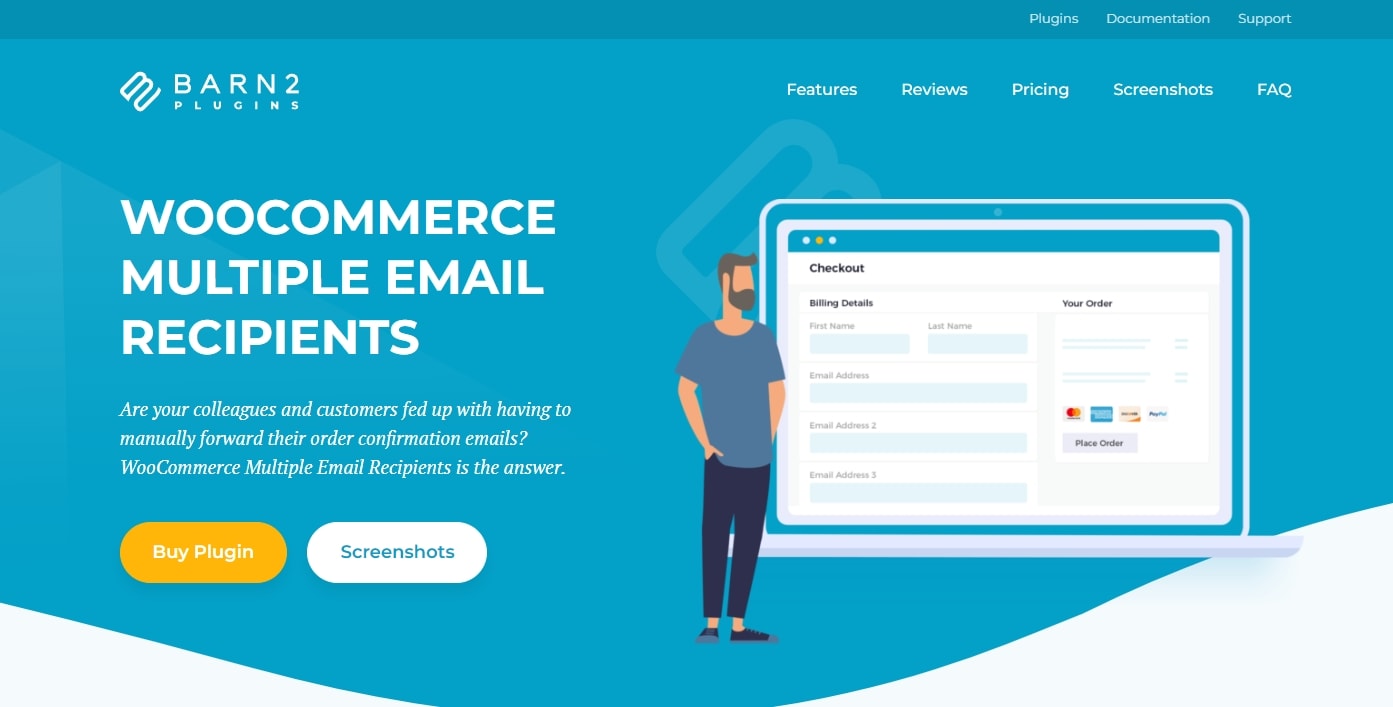
WooCommerce Multiple Email Recipients è molto più semplice e funziona in modo diverso rispetto agli altri plugin in questa pagina.

Invece di fornire ai tuoi clienti più indirizzi di consegna, questo plug-in consente loro di utilizzare più indirizzi e-mail. In altre parole, possono inserire più indirizzi e-mail durante il checkout e l'e-mail con i dettagli dell'ordine verrà inviata a tutti loro. Questo può essere utile per i negozi B2B e all'ingrosso che devono inviare conferme d'ordine ad altri dipendenti all'interno della loro azienda.
Puoi utilizzare questo plug-in per specificare quanti indirizzi e-mail aggiuntivi possono salvare i client e se possono aggiungerli alla cassa e/o nel menu Il mio account. Puoi anche scegliere quali e-mail di notifica vengono inviate agli indirizzi aggiuntivi.
2 modi rapidi per aggiungere più destinatari di posta elettronica WooCommerce al tuo negozio online
Usa un plugin
Il modo più semplice per includere più destinatari di posta elettronica WooCommerce è utilizzare un plug-in.
Per questo tutorial, utilizzeremo il plug-in WC Multiple Email Recipients. È gratuito e ti consente di aggiungere fino a 5 indirizzi e-mail aggiuntivi al tuo elenco di notifiche e-mail di WooCommerce.
Ora vediamo come installare e configurare il plugin sul tuo negozio WooCommerce.
Installa e attiva il plugin WC Multiple Email Recipients
- Innanzitutto, devi accedere a Plugin > Aggiungi notizie dalla dashboard di WordPress.
- Qui, inserisci WC Multiple Email Recipient nella barra di ricerca. Il plug-in dovrebbe trovarsi in cima alla pagina di ricerca.
- Successivamente, è necessario fare clic sul pulsante Installa ora . Quindi, attendi un momento per l'elaborazione del tuo sito. Fare clic sul pulsante Attiva una volta terminato.
Aggiungi più destinatari e-mail al tuo negozio WooCommerce
- Passare a Impostazioni > WC più destinatari e-mail . E troverai tutte le impostazioni relative a questo plugin.
- Ti imbatterai in cinque campi vuoti in cui puoi aggiungere indirizzi e-mail, uno per ciascuno.
- Sotto i campi dell'indirizzo e-mail c'è un elenco di tipi di e-mail di notifica WooCommerce, come nuovi ordini, ordini annullati, rimborsi, ecc. Seleziona semplicemente quelli che vuoi che i tuoi destinatari ricevano.
- Quando hai finito, non dimenticare di fare clic sul pulsante Opzioni di salvataggio .
Questo è tutto! D'ora in poi, i tipi di notifica WooCommerce che hai selezionato verranno inoltrati a quegli indirizzi email.
Aggiungi frammenti di codice
Puoi inviare e-mail WooCommerce a più destinatari con pochi semplici script se hai una piccola conoscenza del codice.
Installa e attiva il plug-in frammenti di codice
- Innanzitutto, devi accedere a Plugin > Aggiungi notizie dalla dashboard di WordPress.
- Qui, inserisci i frammenti di codice nella barra di ricerca. Il plug-in dovrebbe trovarsi in cima alla pagina di ricerca.
- Successivamente, è necessario fare clic sul pulsante Installa ora . Quindi, attendi un momento per l'elaborazione del tuo sito. Fare clic sul pulsante Attiva una volta terminato.
- Successivamente, vai su Snippet > Aggiungi nuovo .
- Qui puoi incollare frammenti di codice nella sezione Codice e salvare le modifiche. Raccomandiamo di dare loro titoli per una facile identificazione in seguito.
Ora sai come aggiungere frammenti di codice al tuo sito WordPress. È tempo che ti presentiamo alcuni frammenti che aggiungono più destinatari di posta elettronica a WooCommerce.
Aggiungi più persone che ricevono e-mail di ordine completo
Se vuoi aggiungere altre persone che ricevono email di ordine complete, copia il codice qui sotto e incollalo nella sezione Codice . Ricordarsi di sostituire l'indirizzo e-mail nella riga 4 con quello desiderato.
add_filter( 'woocommerce_email_recipient_customer_completed_order', 'woostify_add_email_recipient_to', 9999, 3 );function woostify_add_email_recipient_to( $email_recipient, $email_object, $email ) { $email_recipient .= ', [email protected]'; return $email_recipient;}Aggiungi più persone che ricevono e-mail di fatturazione
Allo stesso modo, per aggiungere altre persone che ricevono e-mail di fatturazione, utilizza lo stesso script ma cambia invece il testo "customer_completed_order" in "customer_invoice".
add_filter( 'woocommerce_email_recipient_customer_invoice', 'woostify_add_email_recipient_to', 9999, 3 ); function woostify_add_email_recipient_to( $email_recipient, $email_object, $email ) { $email_recipient .= ', [email protected]'; return $email_recipient; }Aggiungi più persone che ricevono email di ordini annullati
Inoltre, puoi anche aggiungere più persone che ricevono e-mail di ordine annullato come segue:
add_filter( 'woocommerce_email_recipient_cancelled_order', 'woostify_add_email_recipient_to', 9999, 3 );function woostify_add_email_recipient_to( $email_recipient, $email_object, $email ) { $email_recipient .= ', [email protected]'; return $email_recipient;}Ancora una volta, non dimenticare di cambiare '[email protected]' con l'email che desideri.
Congratulazioni! Hai aggiunto con successo più destinatari e-mail alla tua mailing list di WooCommerce. D'ora in poi, chiunque nell'elenco riceverà tutte le email che hai specificato.
Parole finali su WooCommerce Più destinatari di e-mail Nuovo ordine
Dopotutto, se hai un negozio online, una delle tue priorità principali è la soddisfazione del cliente. Inviando e-mail a più destinatari dal tuo negozio WooCommerce, sei un passo avanti nell'offrire un'esperienza utente eccezionale.
Hai mai provato ad aggiungere più destinatari di posta elettronica al tuo negozio WooCommerce? Se si, che metodo hai usato? Sentiti libero di condividere con noi la tua esperienza nella sezione commenti!
